win10蓝牙没有打开按钮 win10蓝牙开关按钮不见了怎么办
更新时间:2023-07-08 08:56:48作者:yang
win10蓝牙没有打开按钮,随着技术的不断进步,蓝牙技术已经成为我们生活中不可或缺的一部分。然而有些用户在使用Windows10电脑时,会遇到蓝牙开关按钮不见的问题,导致无法打开蓝牙功能。这种情况该如何解决呢?以下为大家介绍几个解决方法。
win10蓝牙开关按钮不见了怎么办
方法如下:
1.在设置里打开设备管理器
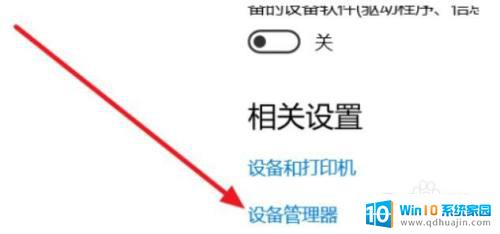
2.找到usb,有一个感叹号usb。先禁用,然后在启动,开关就会重新出现
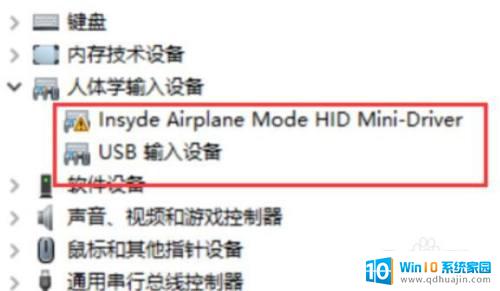
3.首先按下键盘上的【Win】+【R】打开运行窗口输入【services.msc】并打开
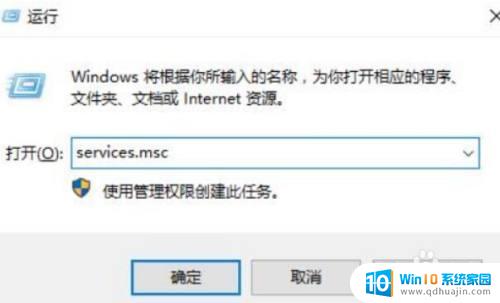
4.进入到服务界面后,我们向下查找,找到【蓝牙支持服务】
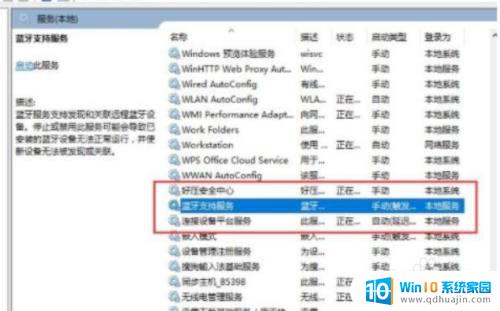
5.双击打开【蓝牙支持服务】,服务状态为已停止。点击【启动】就行了
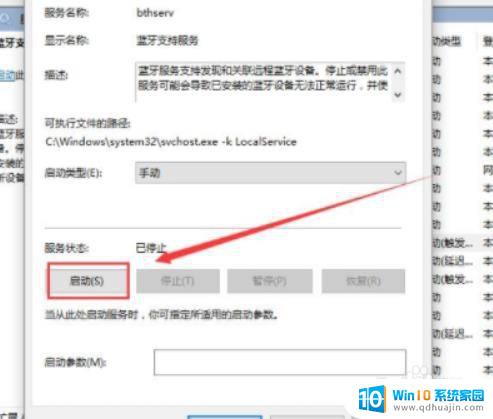
6.正在启动中,启动完成就行了
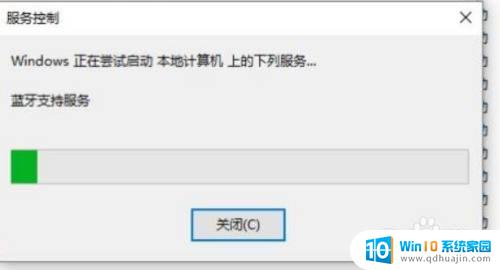
综上所述,如果在Win10系统中发现蓝牙开关按钮不见了,可以通过设备管理器查看蓝牙驱动程序是否已启用或尝试重新安装蓝牙驱动程序。此外,也可以在设置中搜索蓝牙和其他设备,进入该页面进行操作。解决方法多样,大家可以根据具体情况进行尝试。
win10蓝牙没有打开按钮 win10蓝牙开关按钮不见了怎么办相关教程
热门推荐
win10系统教程推荐
- 1 怎么把锁屏壁纸换成自己的照片 win10锁屏壁纸自定义设置步骤
- 2 win10wife连接不显示 笔记本电脑wifi信号不稳定
- 3 电脑怎么定时锁屏 win10自动锁屏在哪里设置
- 4 怎么把桌面文件夹存到d盘 Win10系统如何将桌面文件保存到D盘
- 5 电脑休屏怎么设置才能设置不休眠 win10怎么取消电脑休眠设置
- 6 怎么调出独立显卡 Win10独立显卡和集成显卡如何自动切换
- 7 win10如何关闭软件自启动 win10如何取消自启动程序
- 8 戴尔笔记本连蓝牙耳机怎么连 win10电脑蓝牙耳机连接教程
- 9 windows10关闭触摸板 win10系统如何关闭笔记本触摸板
- 10 如何查看笔记本电脑运行内存 Win10怎么样检查笔记本电脑内存的容量
win10系统推荐
- 1 萝卜家园ghost win10 64位家庭版镜像下载v2023.04
- 2 技术员联盟ghost win10 32位旗舰安装版下载v2023.04
- 3 深度技术ghost win10 64位官方免激活版下载v2023.04
- 4 番茄花园ghost win10 32位稳定安全版本下载v2023.04
- 5 戴尔笔记本ghost win10 64位原版精简版下载v2023.04
- 6 深度极速ghost win10 64位永久激活正式版下载v2023.04
- 7 惠普笔记本ghost win10 64位稳定家庭版下载v2023.04
- 8 电脑公司ghost win10 32位稳定原版下载v2023.04
- 9 番茄花园ghost win10 64位官方正式版下载v2023.04
- 10 风林火山ghost win10 64位免费专业版下载v2023.04